iMyTrans
Para resolver esse problema com prioridade, você pode entrar em contato com o serviço de atendimento ao cliente via Chatbot no canto inferior direito. Também pode enviar um formulário online para entrar em contato com nossa equipe de suporte e corrigir seu problema.
- Transferir o WhatsApp entre Android e iPhone;
- Fazer backup do WhatsApp de um Android e iPhone para um computador;
- Restaurar o backup do WhatsApp para dispositivos iPhone e Android;
- Exportar o backup do WhatsApp para HTML e CSV/XLS.
Etapa 1. Vá para https://www.samsung.com/us/support/ .
Etapa 2. Selecione o tipo de produto e o nome do dispositivo.
Etapa 3. Clique em INFORMAÇÕES DO PRODUTO.
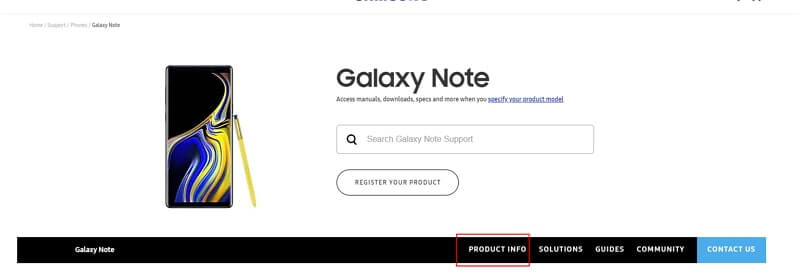
Etapa 4. Insira os detalhes do produto e clique em CONFIRMAR.
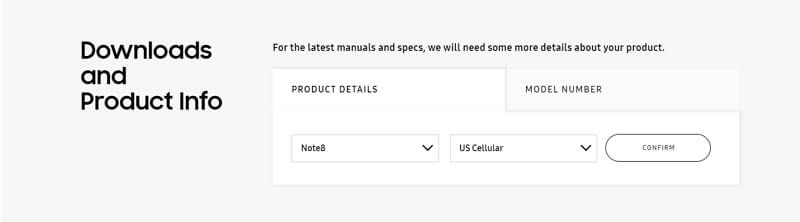
Etapa 5. Vá em Software. Clique em Download e baixe o driver para o seu dispositivo.
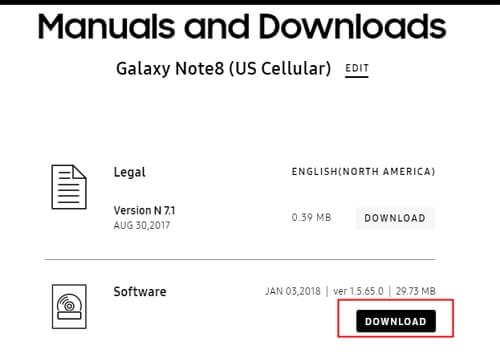
Observação: Se você não conseguir encontrar o seu driver, entre em contato com o atendimento ao cliente da Samsung. Se você não conseguir encontrar o driver para o seu dispositivo no site oficial da marca do seu telefone, entre em contato com a equipe de suporte.
Para evitar perda de dados, você pode primeiramente fazer backup dos dados do WhatsApp em seu dispositivo Android com o iMyTrans. Em seguida, siga as etapas abaixo para atualizar o WhatsApp personalizado para a versão oficial mais recente.
Etapa 1. Faça backup do WhatsApp no dispositivo Android para o armazenamento local do telefone. Abra Configurações do WhatsApp> Conversas> Backup de conversas.
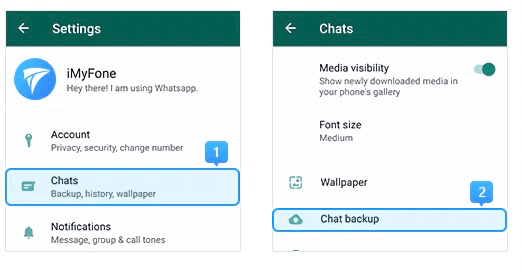
Etapa 2. Se o processo de backup for concluído corretamente, confirme a hora do último backup e vá para a etapa 3.
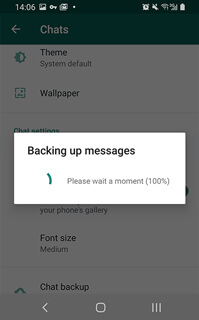
Se a tela de backup aparecer, desligue o backup automático para o Google Drive e clique em BACKUP.
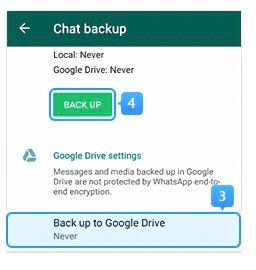
Etapa 3. Desinstale o WhatsApp personalizado do seu dispositivo. Baixe o WhatsApp oficial da Google Play. Antes de fazer o login no WhatsApp recém-instalado, certifique-se de ter ativado a permissão de armazenamento, caso contrário, seu backup local não será reconhecido.
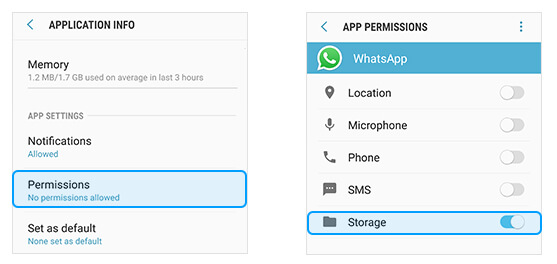
Etapa 4. Faça login no WhatsApp e restaure o backup local que você acabou de criar para o WhatsApp oficial (veja o passo a passo na imagem abaixo). Pronto, você atualizou um WhatsApp personalizado para a versão oficial mais recente.
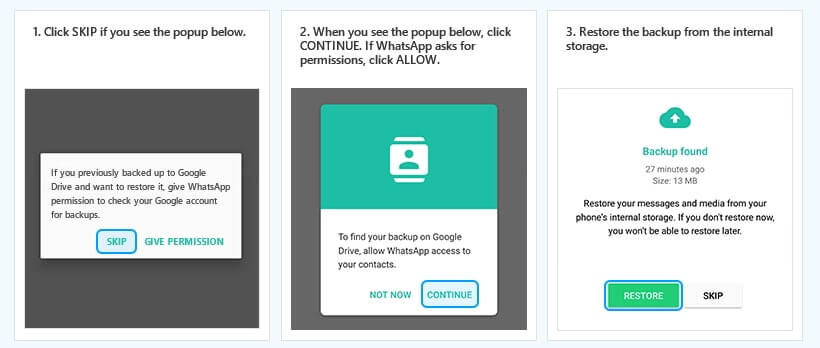
Etapa 1. Vá para as Configurações> Todas as especificações> Encontre a versão da MIUI e toque 7 vezes> Volte para a tela Configurações e selecione Configurações adicionais.
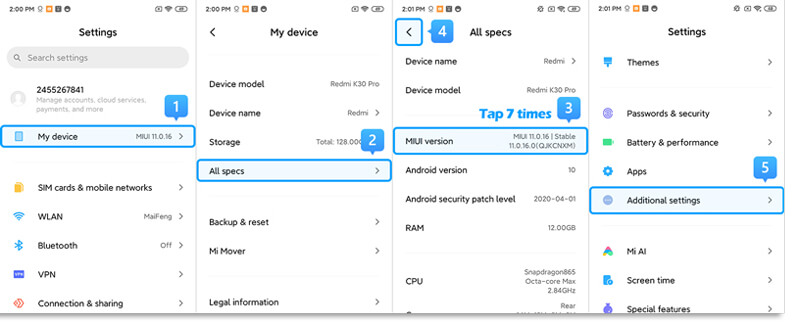
Etapa 2. Certifique-se de que as "Opções do desenvolvedor" estejam ativadas> Role para baixo e ative as opções "Depuração USB" e "Instalar via USB".
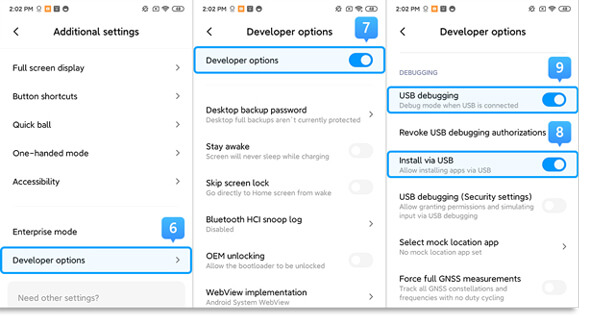
>> Se você estiver usando Xiaomi/Redmi executando uma MIUI 6 a MIUI 10
Etapa 1. Vá para as Configurações> procure Sobre o telefone > Clique em versão da MIUI/Versão do Android por 7 vezes > Volte para a tela Configurações e procure Configurações adicionais
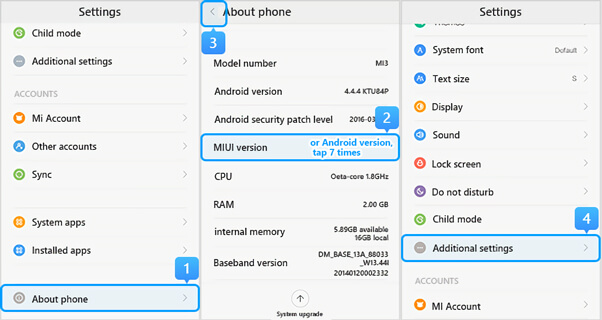
Etapa 2. Certifique-se de que as "Opções do desenvolvedor" estejam ativadas> Role para baixo e ative as opções "Depuração USB" e "Instalar via USB".
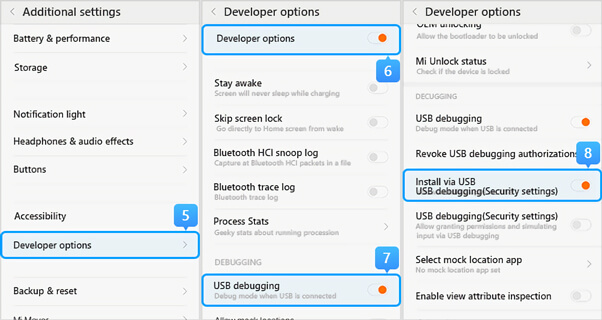
>> Se você estiver usando Xiaomi/Redmi executando MIUI 5 ou anterior
Etapa 1. Vá para Configurações> Sobre o telefone> Toque no número da compilação/versão da MIUI 7 vezes para ativar as opções de desenvolvedor.
Etapa 2. Volte para a tela Configurações> Opções do Desenvolvedor, certifique-se de que as "Opções do desenvolvedor" estejam ativadas e, em seguida, role para baixo para habilitar os botões "Depuração USB" e "Instalar via USB" também.
Você também pode abrir o aplicativo Configurações e pesquisar configuração USB ou preferência USB na barra de pesquisa para ver a opção de conexão USB
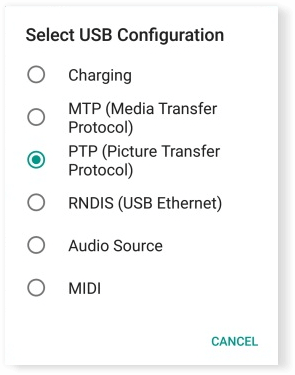
É realment difícil para os usuários do Android transferirem o WhatsApp de forma direta. Nenhuma outra ferramenta pode fazer isso. Nosso WhatsApp customizado é quase igual à versão oficial.
Acabamos de adicionar um código que muda a forma de leitura e gravação de dados do WhatsApp em seu dispositivo, de forma que os dados possam ser copiados para um computador ou transferidos para outro dispositivo. Todo o processo é realizado nos dispositivos móveis dos usuários. Não recolhemos quaisquer dados.
Portanto, é 100% seguro usar nosso WhatsApp personalizado.
- iMyFone D-Back
- iMyFone Fixppo
- iMyFone LockWiper iOS
- iMyFone LockWiper Android
- iMyFone AnyTo
- iMyFone MirrorTo
- iMyFone iMyTrans
- iMyFone ChatsBack
- iMyFone iBypasser
- iMyFone D-Back for Windows
- iMyFone D-Back for Mac
- iMyFone UltraRepair
- iMyFone VoxBox
- iMyFone MagicMic
- iMyFone Passper Pro
- iMyFone TopClipper
- iMyFone Novi AI




